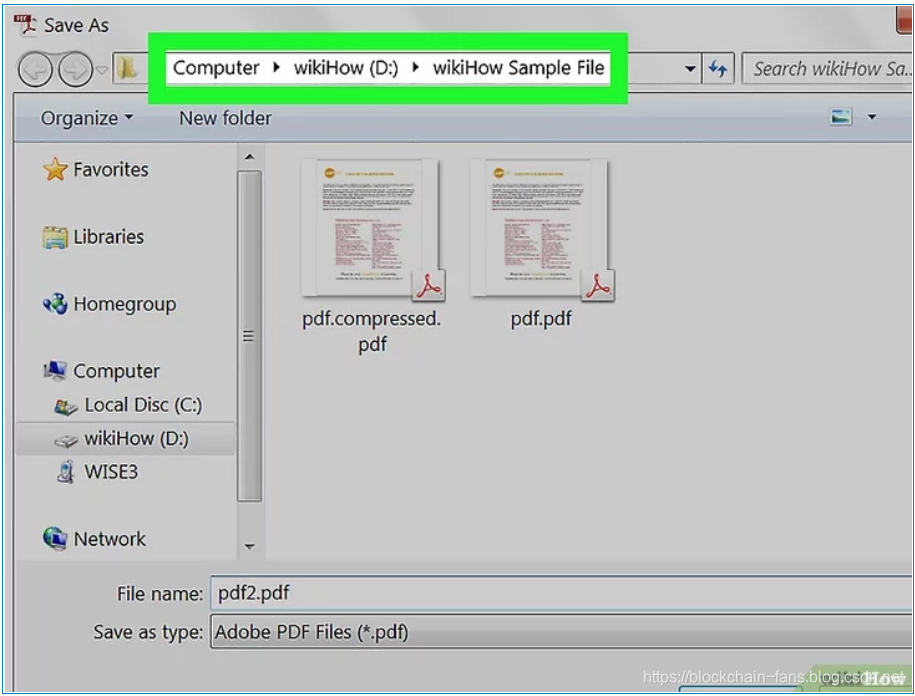在本文中:使用Smallpdf.com在线压缩工具使用Mac的预览应用使用专业版Adobe Acrobat程序
PDF文件太大了?别担心,你可以用Smallpdf.com在线工具、Mac电脑的预览应用或专业版Adobe Acrobat 缩减PDF文件的大小。
方法1
使用Smallpdf.com在线压缩工具
-

1
前往https://smallpdf.com/compress-pdf网站。点击网址链接,或在网络浏览器中输入网址,按下回车键。- 你也可以在谷歌Chrome浏览器中安装Smallpdf的扩展程序。
-

2
找到需要压缩的PDF文件。
-
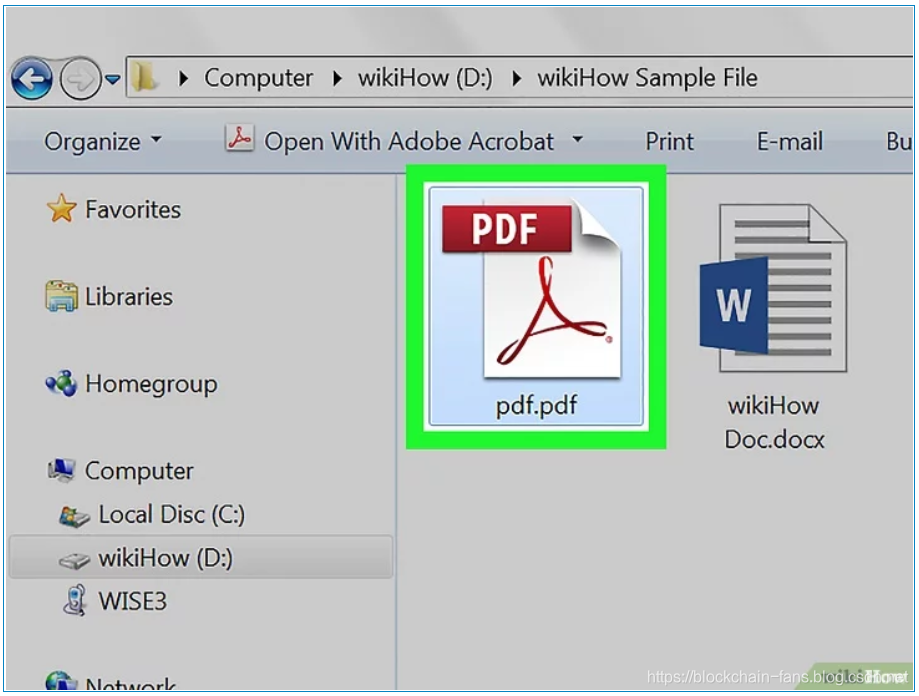
3
点击PDF文件,按住按键不要松开。
-

4
将PDF文件拖拽到屏幕里的将PDF文件拖放至此处图标处。接着网站会上传文件,并开始压缩它。
-

5
滚动页面,点击立即下载文件。它位于屏幕的左侧。
-

6
选择一个路径来保存压缩后的文件。
-

7
点击保存。压缩后的PDF文件会被保存到指定的计算机路径中。
方法2
使用Mac的预览应用
-

1
在“预览”应用程序中打开PDF文件。双击蓝色的“预览”应用图标,图标看上去像是几张照片叠在一起。- 点击菜单栏里的文件,选择下拉菜单中的打开...。在对话框中选择一个文件,点击打开。
- 预览应用程序是苹果自己的图片浏览程序,大多数Mac OS系统都自带“预览”应用程序。
-

2
点击屏幕顶部菜单栏中的文件。
-

3
点击导出为…。它位于下拉菜单的中间,屏幕上会出现一个对话框。
-

4
点击“格式:”下拉菜单。
-

5
点击PDF。它位于菜单的顶部。
-

6
点击“Quartz 滤镜:” 下拉菜单。
-

7
点击压缩文件大小。
-

8
选择一个路径来保存文件。
-

9
点击保存。压缩后的PDF文件会被保存到Mac电脑上。
方法3
使用专业版Adobe Acrobat程序